电脑右键管理提示错误是在操作电脑时常见的问题之一,给用户的正常使用带来了不便。本文将介绍解决电脑右键管理提示错误的方法和步骤,帮助用户快速修复这一问题...
2025-07-27 176 ??????
联想拯救者电脑作为一款高性能游戏本,经常需要进行系统重装以保持顺畅的运行。本文将为您提供一份简明易懂的Win10系统重装教程,帮助您轻松完成重装操作。

一:备份重要文件和数据
在开始进行系统重装之前,首先应该备份您的重要文件和数据,以免丢失。连接外部硬盘或使用云存储等方式,将文件和数据进行备份。
二:准备安装介质
获取Windows10安装介质,可以是U盘或者光盘。您可以从Windows官方网站下载安装媒介制作工具,通过它制作一个可引导的安装介质。
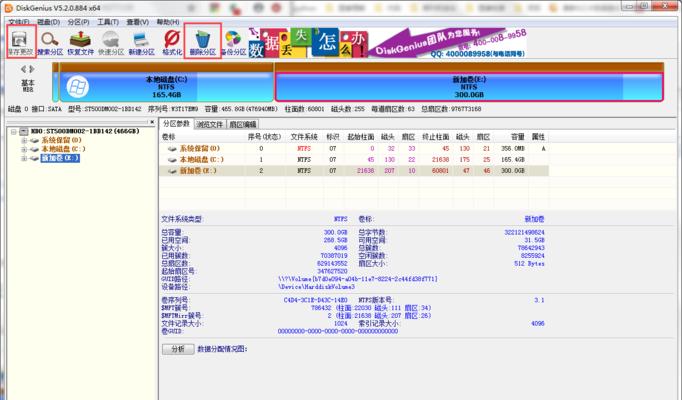
三:插入安装介质并重启电脑
将制作好的安装介质插入电脑,并重新启动电脑。在联想拯救者电脑启动界面出现时,按下相应按键(一般是F12或者F2)进入启动菜单。
四:选择启动设备
在启动菜单中选择使用U盘或光盘启动。根据提示操作,进入Windows10安装界面。
五:选择语言和区域设置
在Windows10安装界面中,选择您所需要的语言和区域设置。点击下一步继续。

六:点击“安装现在”
在安装界面中,点击“安装现在”按钮开始系统重装过程。请确保您已经备份好了重要文件和数据,因为此操作会清除所有数据。
七:接受许可条款
阅读并接受Windows10的许可条款,点击“我接受”按钮继续。
八:选择系统安装类型
在安装类型界面中,选择“自定义:仅安装Windows”选项,然后选择您想要安装系统的硬盘分区。
九:等待系统安装
系统开始进行安装过程,请耐心等待。安装时间根据您的电脑性能和硬盘容量而有所不同。
十:设置个人账户和密码
在系统安装完成后,根据提示设置您的个人账户和密码。
十一:更新系统和驱动程序
系统重装完成后,及时更新Windows10系统和联想拯救者电脑的驱动程序,以保证系统的稳定和性能。
十二:安装常用软件和工具
根据个人需求,安装常用的软件和工具,如浏览器、办公套件、杀毒软件等。
十三:恢复备份的文件和数据
根据之前备份的文件和数据,将其恢复到新系统中。
十四:优化系统设置
根据个人需求,进行系统设置优化,如关闭不必要的自启动程序、调整电源管理策略等,以提升系统性能和用户体验。
十五:重装系统后的注意事项
重装系统后,应注意定期备份重要文件和数据,保持系统及时更新,并注意安装可信的软件和工具,以确保系统的安全和稳定。
通过本文的简明易懂的Win10系统重装教程,您可以轻松完成联想拯救者电脑的系统重装。记得备份重要文件和数据、准备安装介质、选择启动设备、进行系统安装、更新驱动程序和软件、恢复备份文件和优化系统设置等步骤,您可以让您的电脑保持高性能运行。
标签: ??????
相关文章

电脑右键管理提示错误是在操作电脑时常见的问题之一,给用户的正常使用带来了不便。本文将介绍解决电脑右键管理提示错误的方法和步骤,帮助用户快速修复这一问题...
2025-07-27 176 ??????
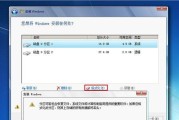
作为一款经典的操作系统,雨林木风win7广受用户喜爱。然而,对于一些没有接触过这个系统的用户来说,安装过程可能会有些困惑。本教程将详细介绍雨林木风wi...
2025-07-25 182 ??????
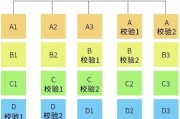
在现代信息技术日益发展的背景下,硬盘RAID格式已成为许多企业和个人选择的存储解决方案。然而,由于各种原因,RAID系统中的数据有时可能会丢失或损坏,...
2025-07-23 170 ??????

在进行软件开发、测试或学习过程中,有时需要安装多个操作系统。而使用VMware虚拟机软件可以在一台计算机上同时运行多个操作系统,其中包括安装雨林木风W...
2025-07-23 144 ??????

在电脑维修、系统重装等情况下,我们常常需要使用U盘来安装操作系统。本文将为大家介绍一种简单易行的方法,即一键制作U盘在线安装Win7系统。 准备...
2025-07-22 192 ??????

随着科技的不断发展,笔记本电脑已经成为我们生活中必不可少的工具之一。而三星作为一家知名的电子产品制造商,在笔记本领域也有着自己的独特之处。其中,三星笔...
2025-07-22 121 ??????
最新评论